Uživatelská příručka pro Numbers pro iPad
- Vítejte!
-
- Úvodní informace k Numbers
- Seznámení s obrázky, grafy a dalšími objekty
- Vytvoření tabulky
- Otevírání tabulek
- Zabránění nechtěným úpravám
- Přizpůsobení šablon
- Používání listů
- Odvolávání a opakování změn
- Uložení tabulky
- Vyhledání tabulky
- Smazání tabulky
- Tisk tabulky
- Změna pozadí listu
- Kopírování textu a objektů mezi aplikacemi
- Přizpůsobení nástrojového panelu
- Základy dotykového displeje
- Použití tužky Apple Pencil v Numbers
- Copyright
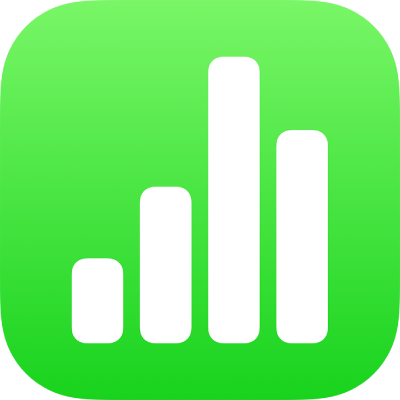
Přesunutí tabulky Numbers na iPadu
Tabulku můžete přesunout na jiné místo, například do jiné složky nebo na server, nebo také z iCloudu na iPhone či iPad a naopak.
Otevřete Numbers a pokud je už otevřena nějaká tabulka, klepněte na Tabulky v levém horním rohu. Tím zobrazíte všechny své tabulky.
Klepněte na Vybrat v pravém horním rohu, pak klepněte na tabulku (objeví se značka zaškrtnutí).
Pokud tabulku, kterou chcete přesunout, nevidíte, zkuste ji vyhledat nebo klepněte na tlačítko Prohlížení nebo Historie v dolní části obrazovky. Viz Vyhledání tabulky v Numbers na iPadu.
V dolní části obrazovky klepněte na Přesunout a pak klepněte na složku nebo jiné umístění, kam chcete tabulku přesunout.
Klepněte na Přesunout v pravém horním rohu.
Je-li tabulka, kterou chcete přesunout, otevřená, můžete také klepnout na název tabulky v horní části obrazovky, klepnout na volbu Přesunout a potom vybrat nové umístění.
Pokud jste vlastníkem sdílené tabulky a používáte iCloud Drive na zařízení se starší verzí systému iOS nebo macOS, nemusí být po přesunu tabulky na jiné místo odkaz na ni funkční a tabulka nemusí být pro ostatní uživatele, kteří ji sdílí, dostupná.
Tip: Pokud chcete přesunout tabulku do složky, která je poblíž (ve stejném umístění), stiskněte ji a podržte a až se zdvihne, přetáhněte ji do požadované složky.